Ερώτηση
Θέμα: Πώς να διορθώσετε το BSOD 0xc000014c στα Windows 10;
Καλησπέρα σε όλους. Πρόσφατα αναβάθμισα το Dell Inspiration 14 σε Windows 10 από Windows 7. Το σύστημα λειτούργησε τέλεια για μερικές εβδομάδες, αλλά χθες, όταν προσπάθησα να εκκινήσω τον φορητό υπολογιστή, έλαβα ένα BSOD με κωδικό σφάλματος 0xc000014c. Εμφανίστηκε πριν τη σελίδα σύνδεσης, επομένως είμαι κλειδωμένος έξω από τον υπολογιστή μου. Θα μπορούσε κάποιος παρακαλώ να βοηθήσει;
Λυμένη απάντηση
Ο κωδικός σφάλματος 0xc000014c είναι ένα από τα σφάλματα δεδομένων ρύθμισης παραμέτρων εκκίνησης, τα οποία ενδέχεται να προκύψουν λόγω ποικίλων προβλημάτων υλικού, προγραμμάτων οδήγησης, υλικολογισμικού ή λογισμικού. Στις περισσότερες περιπτώσεις, ο ένοχος είναι το μη συμβατό πρόγραμμα οδήγησης συσκευής, η RAM[1] καταστροφή, κάποιο είδος βλάβης δίσκου ή κατεστραμμένα αρχεία συστήματος. Κάναμε μια μικρή διαδικασία έρευνας σχετικά με αυτόν τον κωδικό σφάλματος και ανακαλύψαμε ότι ένας μεγάλος αριθμός χρηστών των Windows αντιμετωπίζουν αυτό το συγκεκριμένο πρόβλημα και αναζητούν βοήθεια.[2]
Το 0xc000014c BSOD[3] εμφανίζεται πριν από την οθόνη εισόδου στα Windows κατά τη φάση εκκίνησης. Το μήνυμα λέει: «Ο υπολογιστής/συσκευή σας πρέπει να επισκευαστεί. Τα δεδομένα διαμόρφωσης εκκίνησης για τον υπολογιστή σας λείπουν ή περιέχουν σφάλματα. Αρχείο: \\Boot\\BCD." Αυτό το πρόβλημα κλειδώνει εντελώς το σύστημα και δεν θα επιτρέψει την εκκίνηση εκτός εάν επιδιορθωθεί. Μια τέτοια δραστηριότητα μπορεί να επηρεάσει την ικανότητα του χρήστη να λειτουργεί σωστά με τον υπολογιστή, να εκκινεί διάφορες εφαρμογές, υπηρεσίες και διαδικασίες.
Συνήθως, οι άνθρωποι διορθώνουν το σφάλμα διακοπής 0xc000014c ανακτώντας τα Windows χρησιμοποιώντας το bootrex.exe. Τέλος πάντων, για να ανακτήσετε το σύστημα, θα χρειαστείτε απαραίτητα ένα μέσο εγκατάστασης Windows 10 με δυνατότητα εκκίνησης, οπότε αν δεν το έχετε, παρακαλούμε να το προετοιμάσετε εκ των προτέρων. Για αυτό, θα πρέπει να χρησιμοποιήσετε έναν άλλο υπολογιστή με λειτουργικό σύστημα Windows. Μόλις είστε έτοιμοι, ρίξτε μια ματιά στα παρακάτω βήματα. Παρακάτω παρέχουμε πολλές μεθόδους επιδιόρθωσης που είναι πιθανό να βοηθήσουν τους χρήστες να διορθώσουν τον υπολογιστή από το σφάλμα 0xc000014c.
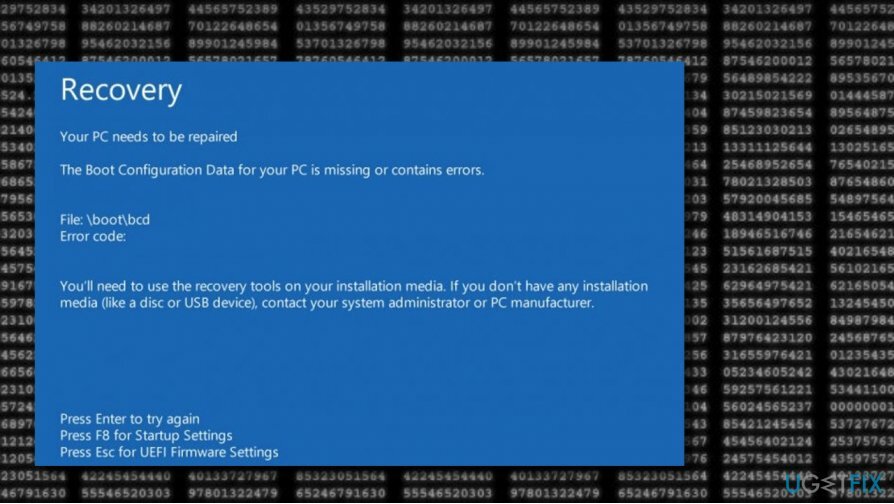
Πώς να διορθώσετε το BSOD 0xc000014c στα Windows 10;
Για να επισκευάσετε το κατεστραμμένο σύστημα, πρέπει να αγοράσετε την έκδοση με άδεια χρήσης Reimage Reimage.
Μέθοδος 1. Χρησιμοποιήστε μέσα εγκατάστασης Windows 10
Για να επισκευάσετε το κατεστραμμένο σύστημα, πρέπει να αγοράσετε την έκδοση με άδεια χρήσης Reimage Reimage.
- Συνδέω Windows 10 μέσα εγκατάστασης.
- Κάντε επανεκκίνηση του υπολογιστή.
- Πατήστε οποιοδήποτε κλειδί για εκκίνηση από το μέσο εγκατάστασης.
- Επιλέγω γλώσσα, ώρα, νόμισμα, και πληκτρολόγιο/είσοδος μέθοδο και πιέστε Επόμενο.
- Κάντε κλικ Επιδιορθώστε τον υπολογιστή σας (ΔΕΝ Εγκαταστήστε τα Windows) και επιλέξτε τον τύπο του λειτουργικού συστήματος που θέλετε να επιδιορθώσετε.

- Κάντε κλικ Αντιμετώπιση προβλημάτων.
- Επιλέγω Προχωρημένος και κάντε κλικ Αυτόματη Επισκευή ή Επιδιόρθωση κατά την εκκίνηση.
- Όταν το σύστημα εντοπίσει το λειτουργικό σύστημα, επιλέξτε την έκδοση που εκτελείται αυτήν τη στιγμή στη συσκευή.
- Τέλος, αποσυνδέστε το USB ή αφαιρέστε τα μέσα εκκίνησης DVD και προσπαθήστε να εκκινήσετε το σύστημα.
Μέθοδος 2. Χρησιμοποιήστε τη γραμμή εντολών και εκτελέστε συγκεκριμένες εντολές
Για να επισκευάσετε το κατεστραμμένο σύστημα, πρέπει να αγοράσετε την έκδοση με άδεια χρήσης Reimage Reimage.
- Κάντε κλικ στο Εξουσία κουμπί και προσπαθήστε να εκκινήσετε τον υπολογιστή σας.
- Πάτα το F8 πληκτρολογήστε επανειλημμένα κατά την εκκίνηση και επιλέξτε Επιδιορθώστε τον υπολογιστή σας.
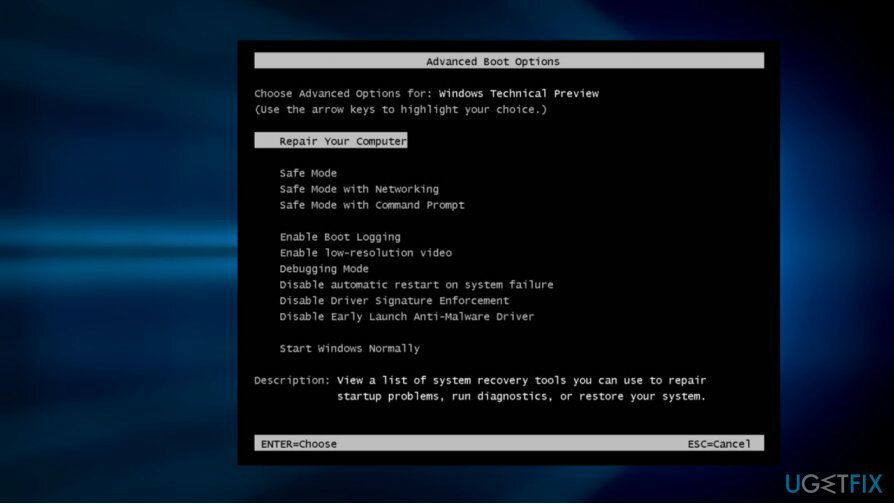
- Επιλέγω Γραμμή εντολών και πληκτρολογήστε τις παρακάτω εντολές (πατήστε Εισαγω μετά από κάθε ένα). ΣΗΜΕΙΩΣΗ: διάστημα πριν / είναι απαραίτητο:
bootrec /fixMBR
bootrec /fixBoot
bootrec /rebuildB
Μέθοδος 3. Χρησιμοποιήστε μια εξωτερική συσκευή
Για να επισκευάσετε το κατεστραμμένο σύστημα, πρέπει να αγοράσετε την έκδοση με άδεια χρήσης Reimage Reimage.
- Πάρτε ένα Μονάδα USB ή Συσκευή DVD και συνδέστε/βάλτε το στον υπολογιστή σας.
- Εάν σας προσεγγίσουν ένα μήνυμα που διεκδικεί «Πατήστε οποιοδήποτε πλήκτρο για εκκίνηση από DVD ή USB», κάντε κλικ σε οποιοδήποτε κουμπί στο πληκτρολόγιό σας.
- Στη συνέχεια, το Εγκαταστήστε τα Windows πρέπει να εμφανιστεί η σελίδα. Εδώ, επιλέξτε το Επιδιορθώστε τον υπολογιστή σας επιλογή.
- Μετά το Περιβάλλον αποκατάστασης των Windows θα ενεργοποιηθεί. Εδώ, επιλέξτε Επιλέξτε μια επιλογή > Αντιμετώπιση προβλημάτων.
Μέθοδος 4. Εκτελέστε σάρωση SFC
Για να επισκευάσετε το κατεστραμμένο σύστημα, πρέπει να αγοράσετε την έκδοση με άδεια χρήσης Reimage Reimage.
- Συνδέστε τη συσκευή με το Μέσα εγκατάστασης των Windows στο σύστημα του υπολογιστή σας.
- Στη συνέχεια, όταν εμφανιστεί ένα παράθυρο, κάντε κλικ στο Επιδιορθώστε τον υπολογιστή σας.
- Στη συνέχεια, επιλέξτε Αντιμετώπιση προβλημάτων και πάμε για το Προχωρημένος επιλογές.
- Επιλέξτε το Γραμμή εντολών υπηρεσία.
- Στη συνέχεια, πληκτρολογήστε sfc /scannow μετά τον δρομέα που αναβοσβήνει και πατήστε το Εισαγω κλειδί.
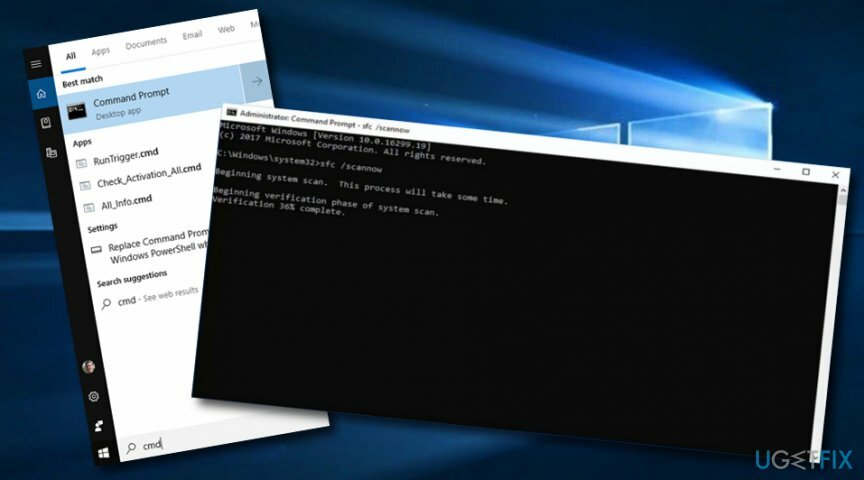
- Περιμένετε να τελειώσει η εντολή και επανεκκίνηση το σύστημα του υπολογιστή σας.
Μέθοδος 5. Ελέγξτε το δίσκο για πιθανή καταστροφή
Για να επισκευάσετε το κατεστραμμένο σύστημα, πρέπει να αγοράσετε την έκδοση με άδεια χρήσης Reimage Reimage.
- Συνδέστε τη συσκευή που περιλαμβάνει το Μέσα εγκατάστασης των Windows.
- Κάντε κλικ στην επιλογή που λέει "Επιδιορθώστε τον υπολογιστή σας".
- Στη συνέχεια, επιλέξτε το Αντιμετώπιση προβλημάτων επιλογή και πάμε για Προχωρημένος.
- Στη συνέχεια κάντε κλικ για να εκτελέσετε το Γραμμή εντολών υπηρεσία.
- Στη συνέχεια, πληκτρολογήστε chkdsk C: /f /x /r μετά τον δρομέα που αναβοσβήνει.
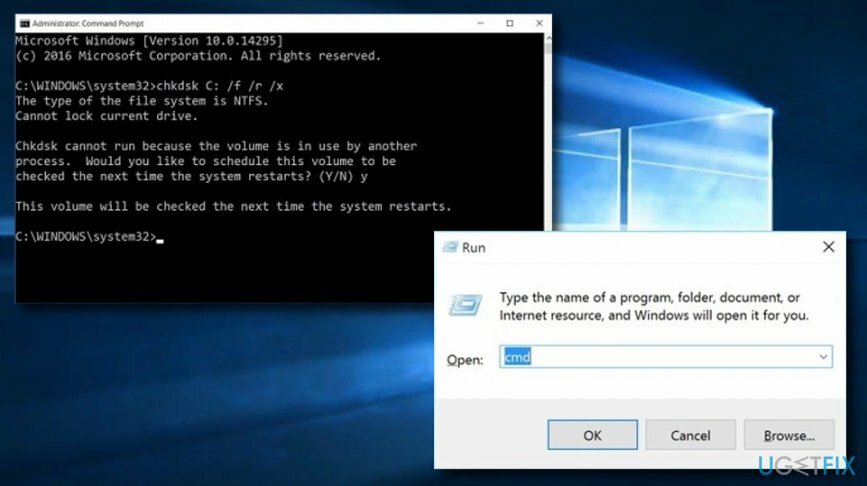
- Χτύπα το Εισάγετε κλειδί και περιμένετε να εκτελεστεί η εντολή.
- Τότε, επανεκκίνηση ο υπολογιστής σου.
Μέθοδος 6. Επαναφέρετε τα αρχεία BSD
Για να επισκευάσετε το κατεστραμμένο σύστημα, πρέπει να αγοράσετε την έκδοση με άδεια χρήσης Reimage Reimage.
- Πάρτε ένα bootable Windows 10 εξωτερική μονάδα δίσκου και συνδέστε το στον υπολογιστή.
- Περιμένετε το Οθόνη καλωσορίσματος να εμφανιστούν και να επιλέξουν Επόμενο και Επιδιορθώστε τον υπολογιστή σας.
- Στη συνέχεια, επιλέξτε το Αντιμετώπιση προβλημάτων κουμπί και συνεχίστε με Προχωρημένες επιλογές.
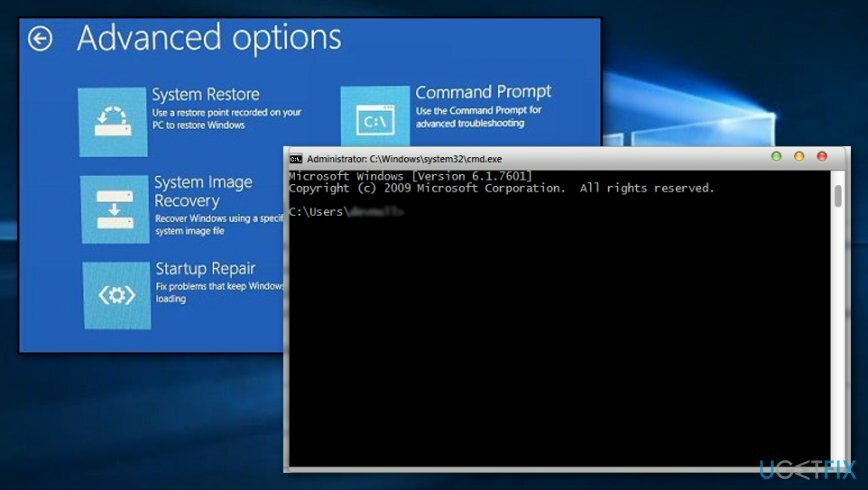
- Στη συνέχεια, επιλέξτε Γραμμή εντολών και πληκτρολογήστε αυτές τις εντολές τη μία μετά την άλλη: bootrec /FixMbr, bootrec/FixBoot, bootrec /ScanOS, bootrec /RebuildBcd.
- Κτύπημα Εισαγω μετά από κάθε εντολή. Περιμένετε να ολοκληρωθούν όλες οι διαδικασίες.
- Επανεκκίνηση το σύστημα του υπολογιστή σας Windows.
Επιδιορθώστε τα Σφάλματά σας αυτόματα
Η ομάδα του ugetfix.com προσπαθεί να κάνει το καλύτερο δυνατό για να βοηθήσει τους χρήστες να βρουν τις καλύτερες λύσεις για την εξάλειψη των σφαλμάτων τους. Εάν δεν θέλετε να δυσκολευτείτε με τεχνικές χειροκίνητης επισκευής, χρησιμοποιήστε το αυτόματο λογισμικό. Όλα τα προτεινόμενα προϊόντα έχουν ελεγχθεί και εγκριθεί από τους επαγγελματίες μας. Τα εργαλεία που μπορείτε να χρησιμοποιήσετε για να διορθώσετε το σφάλμα σας παρατίθενται παρακάτω:
Προσφορά
Κάν 'το τώρα!
Λήψη ΔιόρθωσηΕυτυχία
Εγγύηση
Κάν 'το τώρα!
Λήψη ΔιόρθωσηΕυτυχία
Εγγύηση
Εάν δεν καταφέρατε να διορθώσετε το σφάλμα σας χρησιμοποιώντας το Reimage, επικοινωνήστε με την ομάδα υποστήριξής μας για βοήθεια. Παρακαλούμε, ενημερώστε μας όλες τις λεπτομέρειες που πιστεύετε ότι πρέπει να γνωρίζουμε για το πρόβλημά σας.
Αυτή η κατοχυρωμένη με δίπλωμα ευρεσιτεχνίας διαδικασία επισκευής χρησιμοποιεί μια βάση δεδομένων με 25 εκατομμύρια στοιχεία που μπορούν να αντικαταστήσουν οποιοδήποτε κατεστραμμένο ή λείπει αρχείο στον υπολογιστή του χρήστη.
Για να επισκευάσετε το κατεστραμμένο σύστημα, πρέπει να αγοράσετε την έκδοση με άδεια χρήσης Reimage εργαλείο αφαίρεσης κακόβουλου λογισμικού.

Αποκτήστε πρόσβαση σε περιεχόμενο βίντεο με γεωγραφικούς περιορισμούς με ένα VPN
Ιδιωτική πρόσβαση στο Διαδίκτυο είναι ένα VPN που μπορεί να αποτρέψει τον πάροχο υπηρεσιών Διαδικτύου σας, το κυβέρνηση, και τρίτα μέρη από την παρακολούθηση στο διαδίκτυο και σας επιτρέπουν να παραμείνετε εντελώς ανώνυμοι. Το λογισμικό παρέχει αποκλειστικούς διακομιστές για torrenting και streaming, διασφαλίζοντας τη βέλτιστη απόδοση και δεν σας επιβραδύνει. Μπορείτε επίσης να παρακάμψετε γεωγραφικούς περιορισμούς και να προβάλετε υπηρεσίες όπως Netflix, BBC, Disney+ και άλλες δημοφιλείς υπηρεσίες ροής χωρίς περιορισμούς, ανεξάρτητα από το πού βρίσκεστε.
Μην πληρώνετε τους δημιουργούς ransomware – χρησιμοποιήστε εναλλακτικές επιλογές ανάκτησης δεδομένων
Οι επιθέσεις κακόβουλου λογισμικού, ιδιαίτερα το ransomware, είναι μακράν ο μεγαλύτερος κίνδυνος για τις φωτογραφίες, τα βίντεο, τα αρχεία της εργασίας ή του σχολείου σας. Δεδομένου ότι οι εγκληματίες του κυβερνοχώρου χρησιμοποιούν έναν ισχυρό αλγόριθμο κρυπτογράφησης για το κλείδωμα των δεδομένων, δεν μπορεί πλέον να χρησιμοποιηθεί έως ότου πληρωθούν λύτρα σε bitcoin. Αντί να πληρώνετε χάκερ, θα πρέπει πρώτα να προσπαθήσετε να χρησιμοποιήσετε εναλλακτική ανάκτηση μεθόδους που θα μπορούσαν να σας βοηθήσουν να ανακτήσετε τουλάχιστον ένα μέρος των χαμένων δεδομένων. Διαφορετικά, μπορεί να χάσετε και τα χρήματά σας, μαζί με τα αρχεία. Ένα από τα καλύτερα εργαλεία που θα μπορούσε να επαναφέρει τουλάχιστον μερικά από τα κρυπτογραφημένα αρχεία – Data Recovery Pro.